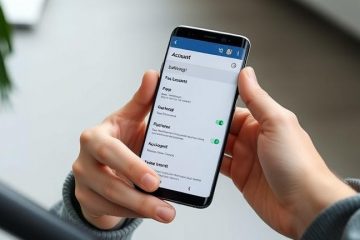Memahami penyimpanan foto Anda di Google Ecosystem
Foto Anda terutama disimpan dalam foto google Ketika Anda mencadangkan gambar dari perangkat atau sumber lain. Foto Google berfungsi sebagai repositori utama untuk mengatur dan mengelola gambar Anda, dapat diakses melalui akun Google Anda. Setelah masuk, Anda dapat melihat, mengatur, dan mencari melalui foto Anda dengan mulus. Antarmuka mengatur gambar Anda dalam timeline kronologis, membuatnya mudah untuk menemukan kenangan berdasarkan tanggal. Selain itu, Anda dapat membuat album untuk mengkategorikan gambar favorit Anda untuk akses cepat.
Jika Anda juga menggunakan Google drive , beberapa foto mungkin disimpan di sana, terutama jika Anda telah mengatur opsi sinkronisasi atau diisi dengan sinkronisasi. Ingatlah bahwa Gmail terutama menyimpan lampiran email , termasuk gambar, dalam penyimpanan akun Anda daripada melayani sebagai platform foto khusus. Untuk melihat semua gambar cadangan Anda, secara teratur periksa Google Foto, yang dirancang khusus untuk penyimpanan foto dalam ekosistem Google. For comprehensive management, visit our Managing Your Cloud Storage guide.
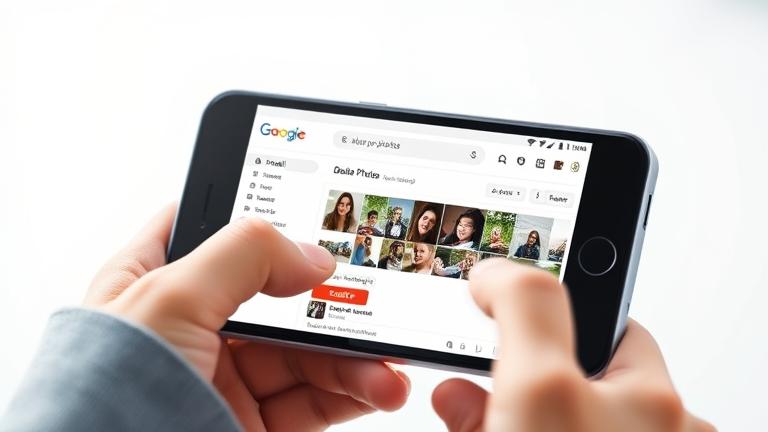
Accessing and Managing Your Photos
To view and organize your photos, start by opening your preferred web browser and navigating to foto google . Jika Anda tidak masuk, masukkan kredensial akun Google yang terkait dengan cadangan foto Anda untuk masuk. Setelah di dalam, Anda akan melihat galeri foto Anda menampilkan semua gambar yang disimpan dari perangkat atau cadangan email Anda. Anda dapat dengan mudah menelusuri koleksi Anda dengan menggulir atau memanfaatkan fungsi pencarian untuk menemukan gambar tertentu berdasarkan tanggal atau konten.
Ketika fitur cadangan dan sinkronisasi diaktifkan pada perangkat seluler Anda, foto Anda secara otomatis diperbarui dan disinkronkan di semua perangkat yang terhubung, memastikan Anda selalu memiliki akses ke kenangan terbaru Anda. Untuk tips terperinci tentang mengelola pustaka foto Anda secara efisien, lihat artikel kami tentang mengelola penyimpanan cloud Anda.
Strategi untuk menghapus foto dan menjaga penyimpanan rapi
Mengelola koleksi foto digital yang besar dapat menantang, terutama ketika batas penyimpanan didekati. Strategi penghapusan yang efektif membantu menjaga penyimpanan Anda tetap teratur dan dioptimalkan. Mulailah meninjau gambar Anda secara teratur untuk menghapus duplikat, pemotretan buram, atau yang tidak lagi memiliki arti penting. Pendekatan proaktif ini melestarikan ruang dan memastikan perpustakaan Anda hanya menyertakan foto yang bermakna.
Taktik lain yang berguna adalah mengkategorikan foto Anda menjadi album atau tag sebelum menghapus. Kategorisasi ini membantu Anda mengidentifikasi gambar penting dan membedakannya dari file yang aman untuk dihapus. Foto Google dan iCloud menawarkan alat organisasi otomatis yang membantu proses ini. Menetapkan jadwal pembersihan reguler, seperti ulasan bulanan atau triwulanan, mencegah kekacauan dari membangun dari waktu ke waktu.
Memanfaatkan fitur bawaan seperti pemilihan batch untuk menghapus beberapa foto sekaligus. Sebelum menghapus, verifikasi bahwa gambar-gambar penting didukung di tempat lain-seperti drive eksternal atau layanan cloud lain-untuk mencegah kehilangan yang tidak disengaja. Pemeliharaan rutin dan penghapusan strategis memastikan perpustakaan digital Anda tetap dapat dikelola, bebas kekacauan, dan melestarikan kenangan Anda yang paling berharga. Untuk taktik tambahan, lihat Tips Manajemen Penyimpanan Digital .
Manajemen Cadangan Email dan Penyimpanan yang Efektif
Menangani cadangan email dan pemasangan yang dapat ditingkatkan secara signifikan secara signifikan. Tinjau email Anda secara teratur untuk lampiran yang tidak perlu atau file besar untuk dihapus, membebaskan ruang dan mengurangi kekacauan. Menetapkan rutinitas untuk mencadangkan email dan file penting, termasuk mengkategorikan cadangan ke dalam folder khusus untuk memfasilitasi akses cepat dan mencegah duplikasi.
Memanfaatkan layanan penyimpanan cloud yang mendukung sinkronisasi dan berbagi secara otomatis meningkatkan efisiensi cadangan. Lakukan audit reguler dari cadangan ini untuk memastikan mereka tetap terorganisir dan aman. Untuk mencegah cadangan foto otomatis mengonsumsi terlalu banyak ruang, pertimbangkan untuk menonaktifkan fitur backup otomatis pada perangkat Anda jika memungkinkan. Sebaliknya, secara selektif memilih gambar kunci untuk dicadangkan, memberi Anda kontrol yang lebih baik atas apa yang disimpan. Menerapkan pengaturan cadangan selektif mengoptimalkan kinerja perangkat dan penggunaan penyimpanan. Untuk lebih banyak wawasan tentang organisasi digital, kunjungi panduan komprehensif kami tentang penyimpanan digital.
Mengelola Penyimpanan Akun Google Anda secara efektif
Alat dan fitur yang tersedia di dalam akun Google Anda membantu menjaga organisasi, keamanan, dan efisiensi penyimpanan. Google One menyediakan dasbor terpusat di mana Anda dapat melihat dan mengelola penyimpanan Anda di Gmail, Drive, dan Foto. Ini membantu dengan cepat mengidentifikasi file besar atau duplikat untuk membebaskan ruang. Google Drive menawarkan opsi untuk menemukan dan menghapus file atau folder besar yang tidak perlu langsung dari platform, menyederhanakan manajemen penyimpanan.
Aplikasi Google Photo menyertakan alat untuk meninjau dan menghapus gambar yang tidak diinginkan seperti blurry atau duplikat foto, membantu merampingkan perpustakaan Anda. Untuk keamanan, tinjau sesi aktif, akses perangkat, dan izin aplikasi melalui pengaturan akun Anda-melepas akses yang tidak sah meningkatkan keselamatan. halaman penyimpanan akun google memberikan rincian rinci tentang penggunaan dan opsi Anda untuk meningkatkan jika perlu.
Selain itu, Google secara otomatis menyarankan tindakan pembersihan seperti membersihkan data terikat dan riwayat penelusuran, yang dapat dibebaskan. Secara teratur menggunakan alat manajemen ini mencegah penyimpanan Anda dari batas mencapai dan membantu mempertahankan operasi akun yang lancar.
Jebakan umum yang harus dihindari saat menghapus cadangan Gmail
Saat mengelola cadangan Gmail, sangat penting untuk melanjutkan dengan hati-hati untuk menghindari kehilangan data penting. Salah satu kesalahan umum adalah tidak memverifikasi isi cadangan sebelum dihapus. Selalu periksa ulang file atau email apa yang disimpan untuk mencegah menghapus informasi penting secara tidak sengaja. Selain itu, gagal mengkonfirmasi apakah cadangan disimpan dengan aman atau disimpan secara berlebihan dapat menimbulkan risiko; Kehilangan akses ke data penting karena keamanan cadangan yang tidak memadai dapat menjadi masalah.
Menghapus cadangan tanpa menilai relevansinya dapat mengganggu alur kerja atau akses ke informasi yang diperlukan. Sebelum menghapusnya, evaluasi apakah data masih diperlukan atau apakah salinan alternatif ada. Penting juga untuk menghindari penggunaan alat yang tidak dapat dipercaya atau tidak dapat diandalkan yang dapat merusak data atau mengkompromikan keamanan-membunyikan aplikasi dan layanan resmi untuk manajemen cadangan. Terakhir, pertimbangkan untuk membuat cadangan baru dari data penting sebelum dihapus, memastikan Anda menyimpan salinan untuk referensi atau pemulihan di masa mendatang. Mengikuti tindakan pencegahan ini dapat membantu Anda mengelola cadangan gmail Anda dengan aman dan efisien.
Sumber
Dukungan foto Google-Cara Mengelola Foto-foto Anda situs web Anda-penyimpanan digital dan tips organisasi google one-mengelola penyimpanan Anda mengelola penyimpanan Anda href=”https://support.google.com/mail/answer/7190″target=”_ blank”> Dukungan Google-Lampiran Gmail dan Penyimpanan Keamanan dan Manajemen Akun Google